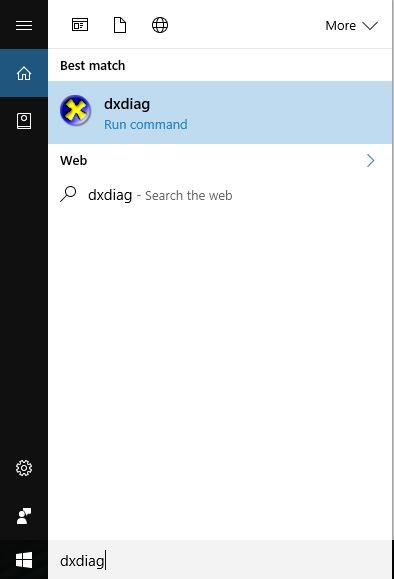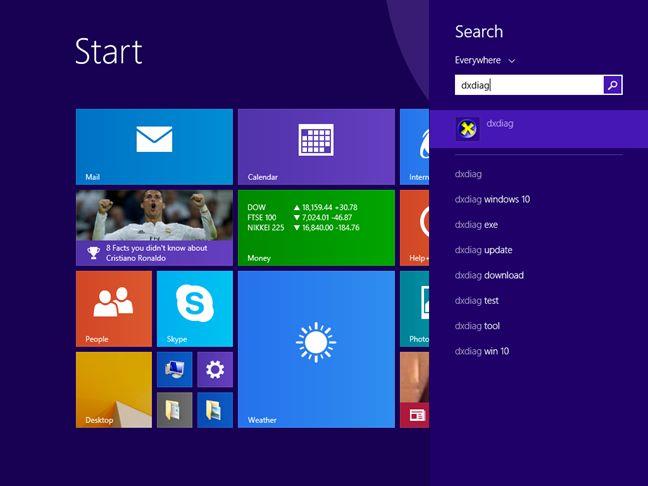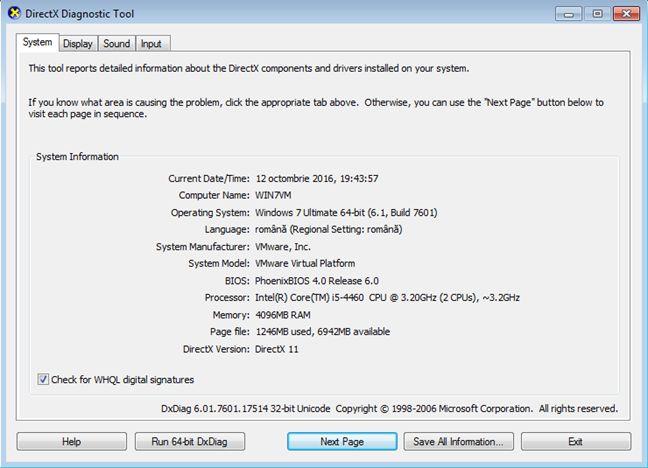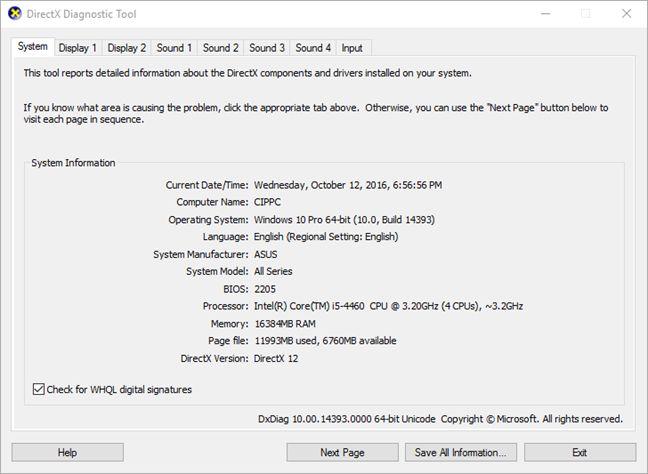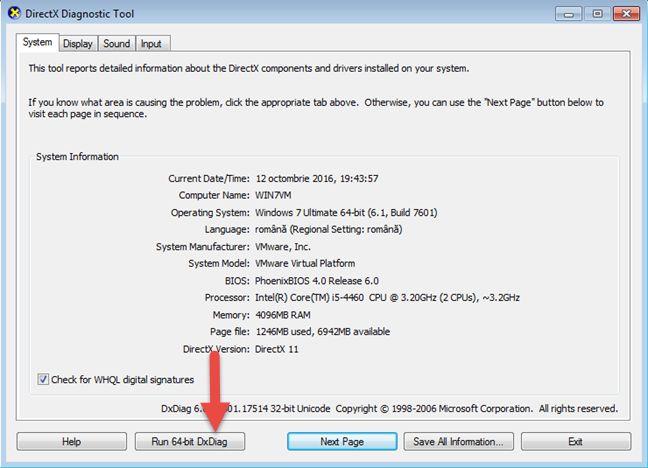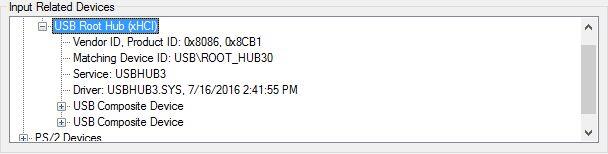Non molte persone conoscono lo strumento di diagnostica DirectX ( dxdiag.exe ) incluso in ogni versione moderna di Windows. Con esso, puoi identificare l'origine dei problemi che potresti avere con l'hardware utilizzato dalle applicazioni multimediali, come videogiochi o lettori audio e video. In questo tutorial imparerai come avviare lo strumento di diagnostica DirectX e come utilizzarlo per raccogliere informazioni utili quando è necessario risolvere i problemi.
Contenuti
- Cos'è DirectX?
- Come avviare lo strumento di diagnostica DirectX
- Verifica della presenza di driver con firma digitale
- Come ottenere informazioni generali sul sistema da DxDiag
- Come ottenere informazioni sul display del sistema
- Come ottenere informazioni sull'audio del sistema
- Come ottenere le informazioni di input del sistema
- Conclusione
NOTA: questa guida si applica a Windows 10, Windows 7 e Windows 8.1.
Cos'è DirectX?
Secondo Wikipedia, "Microsoft DirectX è una raccolta di API (Application Programming Interface) per la gestione di attività relative ai contenuti multimediali, in particolare la programmazione di giochi e i video, su piattaforme Microsoft" .
DirectX viene solitamente utilizzato per lo sviluppo di giochi per Windows e Xbox. Pertanto, se i tuoi videogiochi hanno problemi di stabilità e prestazioni, lo strumento di diagnostica DirectX può aiutarti a capire da dove proviene il problema. Le società di giochi consigliano lo strumento diagnostico DirectX quando i giocatori hanno bisogno di supporto con i loro giochi.
Se sei interessato a saperne di più su DirectX, Wikipedia ha un articolo dettagliato a riguardo .
Come avviare lo strumento di diagnostica DirectX
L'avvio dello strumento di diagnostica DirectX può essere eseguito solo utilizzando il suo eseguibile che si trova nella posizione seguente: "C:WindowsSystem32dxdiag.exe" . Fortunatamente, puoi anche usare la ricerca per avviarlo. Ad esempio, in Windows 7, apri il menu Start e digita dxdiag nella casella di ricerca. Quindi, fai clic sul risultato della ricerca dxdiag.exe .

Strumento diagnostico DirectX, dxdiag, Windows
In Windows 10, digita dxdiag nella casella di ricerca di Cortana, sulla barra delle applicazioni, quindi fai clic o tocca il risultato della ricerca dxdiag .
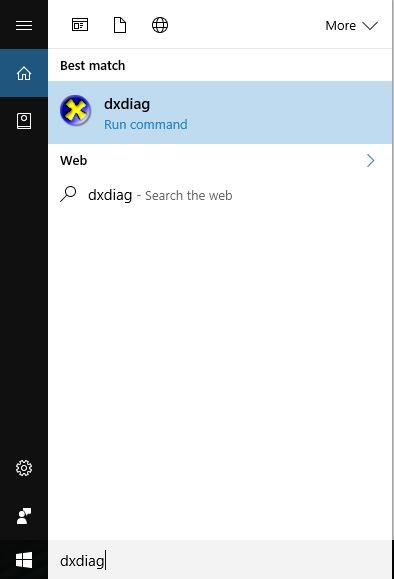
Strumento diagnostico DirectX, dxdiag, Windows
Se hai installato Windows 8.1, le cose sono leggermente diverse. Vai alla schermata Start , digita dxdiag e fai clic o tocca il risultato della ricerca dxdiag .
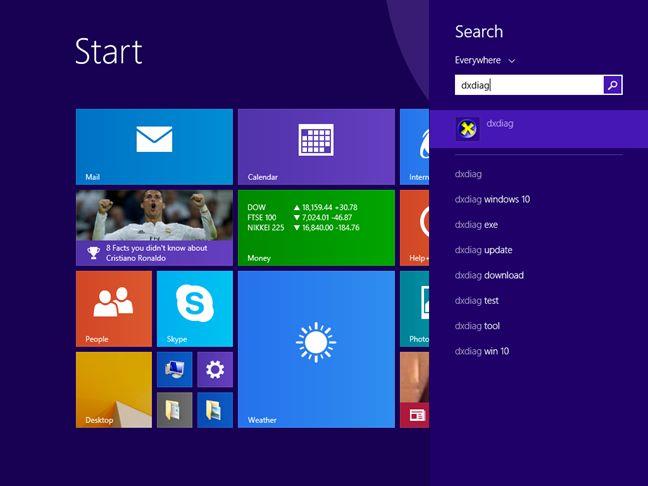
Strumento diagnostico DirectX, dxdiag, Windows
Tutti i sistemi operativi Windows consentono inoltre di avviare questo strumento utilizzando la finestra Esegui e digitando il comando dxdiag .
Verifica della presenza di driver con firma digitale
Quando avvii lo strumento di diagnostica DirectX per la prima volta, viene visualizzata una piccola finestra. Richiede la tua autorizzazione per verificare se i tuoi driver sono firmati digitalmente da Microsoft e approvati dai laboratori di qualità hardware di Windows di Microsoft. Si consiglia di premere Sì .

Strumento diagnostico DirectX, dxdiag, Windows
All'avvio dello strumento di diagnostica DirectX , dovrebbe avere almeno quattro schede: Sistema , Display , Audio e Input .
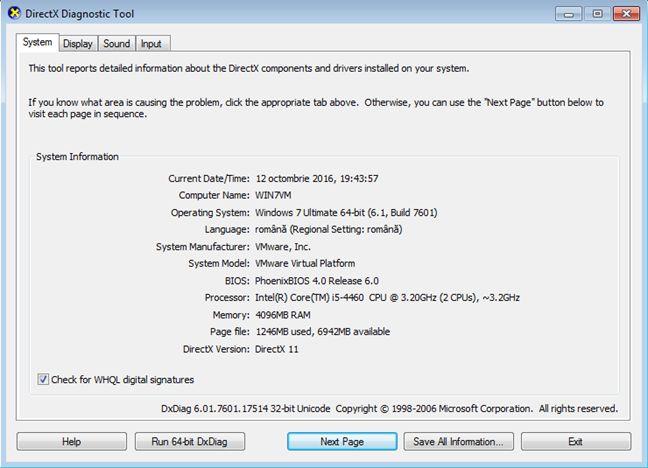
Strumento diagnostico DirectX, dxdiag, Windows
Alcune delle schede possono essere visualizzate più volte, con un numero aggiunto al loro nome. Ciò significa che lo strumento di diagnostica DirectX ha trovato più di un driver per dispositivi con funzioni simili. Ad esempio, abbiamo 2 monitor su uno dei nostri computer, quindi vediamo due schede chiamate "Display 1" e "Display 2". Abbiamo anche trovato dispositivi in grado di riprodurre suoni: una scheda audio discreta Creative Sound Blaster, un monitor Acer con altoparlanti inclusi, un chip audio che si trova sulla scheda madre e una scheda video AMD in grado di inviare il suono attraverso le sue porte HDMI. Pertanto abbiamo quattro schede relative al suono, una per ciascuno dei nostri dispositivi audio.
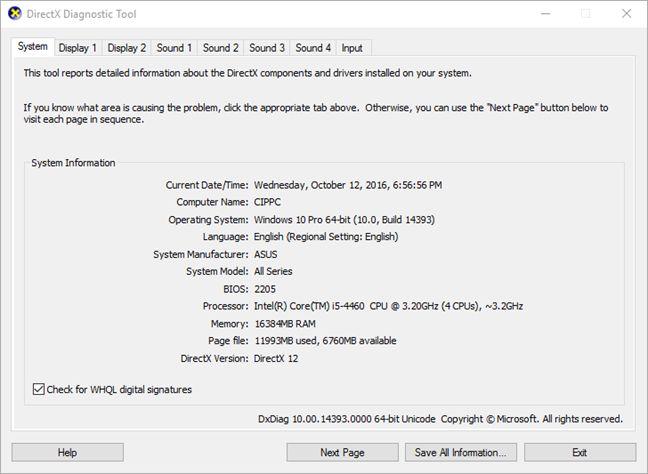
Strumento diagnostico DirectX, dxdiag, Windows
Puoi vedere la casella "Controlla firme digitali WHQL" nella parte inferiore della scheda Sistema . Se hai premuto Sì quando lo strumento ha chiesto l'autorizzazione per valutare se tutti i tuoi driver sono firmati digitalmente, questa casella è già selezionata. Puoi selezionarlo o deselezionarlo ogni volta che vuoi. Nelle versioni precedenti di Windows, come Windows 7, se è installato un sistema operativo a 64 bit, lo strumento di diagnostica DirectX avvia prima e controlla i driver a 32 bit installati sul PC. Pertanto, lo strumento non mostrerà informazioni sufficienti, poiché il tuo sistema ha driver a 64 bit. Premi il pulsante "Esegui DxDiag a 64 bit" quando viene visualizzato. Verrà avviata la versione a 64 bit dello strumento per rivalutare i driver e la configurazione hardware.
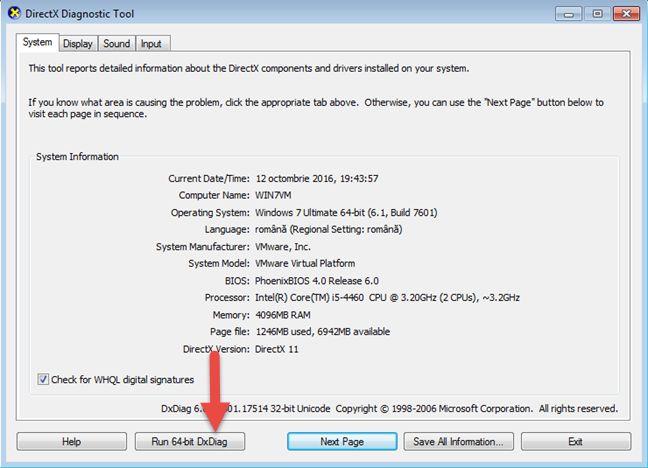
Strumento diagnostico DirectX, dxdiag, Windows
In Windows 10 non vedrai questo pulsante perché lo strumento di diagnostica DirectX controlla i driver a 64 bit installati sul tuo computer o dispositivo, automaticamente, ogni volta che lo avvii.
Come ottenere informazioni generali sul sistema da DxDiag
La scheda denominata Sistema mostra le informazioni di base del tuo computer o dispositivo, come il nome, la versione del sistema operativo in uso, la scheda madre (visualizzata nei campi System Manufacturer e System Model ), il tipo e la versione del BIOS, il processore , la quantità di RAM e le informazioni relative al file di paging e alla versione DirectX installata.

Strumento diagnostico DirectX, dxdiag, Windows
Come ottenere informazioni sul display del sistema
Le informazioni relative alla scheda video e al/i monitor/i vengono visualizzate nelle schede Display . Qui puoi vedere il nome della scheda video che stai utilizzando, il suo produttore, il tipo di chip, la memoria totale approssimativa, la risoluzione attuale, il monitor a cui è collegata, la risoluzione dello schermo che stai utilizzando e informazioni dettagliate sul driver installato (come la versione, la data, ecc.).
Nella sezione Funzionalità DirectX , puoi vedere quali delle più importanti funzionalità DirectX sono abilitate.

Strumento diagnostico DirectX, dxdiag, Windows
La sezione Note mostra gli eventuali problemi identificati. Queste informazioni possono essere utilizzate per la risoluzione dei problemi con il sistema Windows.
Come ottenere informazioni sull'audio del sistema
Le informazioni sulle opzioni di uscita audio disponibili sul tuo computer o dispositivo Windows sono disponibili nelle schede Audio . Include il nome e il produttore di ciascun dispositivo e le informazioni relative al driver, come la data e la versione. Eventuali problemi del dispositivo sono elencati nel campo Note .

Strumento diagnostico DirectX, dxdiag, Windows
Come ottenere le informazioni di input del sistema
La scheda Input mostra le informazioni relative a tutti i dispositivi di input collegati: dispositivi come una tastiera, un mouse, un pad da gioco o un microfono.

Strumento diagnostico DirectX, dxdiag, Windows
Puoi visualizzare informazioni più dettagliate su ciascun dispositivo (come il file del driver esatto utilizzato, la versione, ecc.), espandendo ciascun tipo di dispositivi di input, nella sezione Dispositivi relativi all'input .
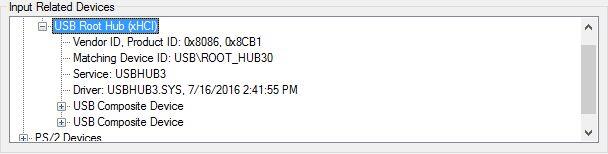
Strumento diagnostico DirectX, dxdiag, Windows
Conclusione
Tra gli altri strumenti di risoluzione dei problemi forniti da Windows, DirectX Diagnostic Tool è molto utile che ti aiuta a identificare se c'è un problema con la tua scheda video, scheda audio o con i tuoi dispositivi di input. Se riscontri problemi di prestazioni mentre giochi o guardi film, ti consigliamo di utilizzare questo strumento per scoprire il motivo. Non esitare a condividere con noi altri suggerimenti su come questo strumento ti ha aiutato.